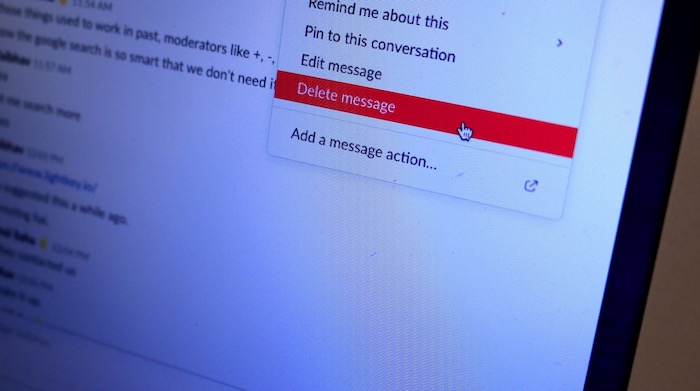Содержание
Slack начал с миссии по замене электронной почты и во многом преуспел в этом. Мы используем Slack в TechWiser, как и тысячи других компаний, как малых, так и больших. Отправка сообщений вместо длинных и официальных писем экономит время. Но это также создает проблему. Как массово удалить сообщения Slack? Итак, Slack знает проблемы, но ничего не делается для ее решения.
Пользователи жаловались на эту проблему, но безуспешно. У нас есть несколько способов массового удаления старых сообщений Slack, но зачем вам их удалять? Одной из причин может быть конфиденциальность и безопасность. Удалите конфиденциальные разговоры, к которым вы не хотите, чтобы другие получили доступ, даже случайно. Другое — это сохраненные сообщения и лимит хранилища , которые Slack имеет для разных владельцев аккаунтов в зависимости от планов.
Прежде чем мы начнем, имейте в виду: если вы являетесь постоянным пользователем Slack, вы можете удалять только свои сообщения. Но если вы являетесь администратором или владельцем канала, вы также можете удалять сообщения других пользователей (кроме сообщений пользователей с косвенными сообщениями). Итак, начнем.
Также читайте: В настольных приложениях Slack теперь есть темный режим
Массовое удаление сообщений Slack
1. Средство удаления сообщений для Slack (расширение Chrome)
Кажется, что Расширение Chrome есть для всего. Нажмите на ссылку ниже, чтобы открыть и установить расширение Message Remove for Slack. Он должен работать в любом браузере Chromium, включая Chrome и Brave. Нажмите на значок расширения Slack и выберите опцию «Удалить МОИ сообщения». Прежде чем сделать это, выберите канал, из которого вы хотите удалить сообщения.
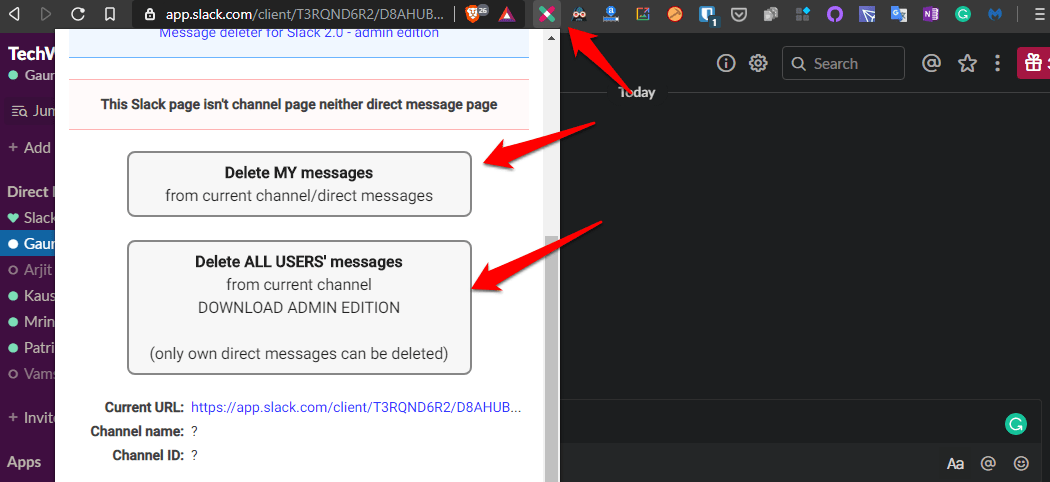
Обратите внимание, что вы можете удалять только свои собственные сообщения, а не сообщения, отправленные другими. Им придется собирать их самостоятельно. Еще следует отметить, что у разработчика есть выпустил еще одно расширение для новых пользователей Slack. Если вы используете новый интерфейс Slack, используйте версию 2.0.
Если вы являетесь администратором Slack и хотите удалить все сообщения от всех пользователей, вам потребуется приобрести профессиональную версию, которая будет стоить вам 50 долларов США единоразово. Неплохая сделка. Попробуйте прямо сейчас.
Загрузите средство удаления сообщений для Slack
Также читайте: Slack против Teams: какой инструмент коммуникации и совместной работы использовать
2. Slack Cleaner (скрипт Python)
На GitHub доступен скрипт Python с открытым исходным кодом, который вы можете установить и использовать для массового удаления сообщений Slack. Это будет немного странно, но вы сможете это сделать, даже если вы мало что знаете о запуске сценариев Python. Загрузите скрипт Python по ссылке ниже.
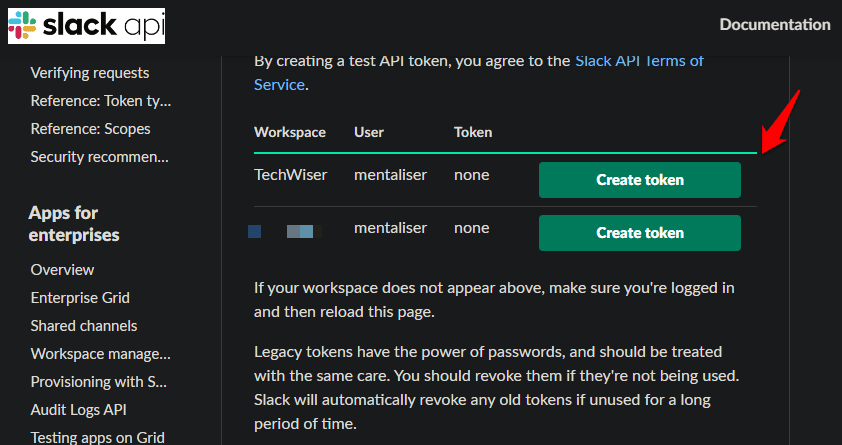
Вам понадобится Разрешения API . Нажмите «Создать токен» рядом с рабочей областью, в которой вы хотите массово удалить сообщения Slack. Скопируйте ключ API. Вы можете установить этот скрипт на macOS. Я пока не смог заставить его работать в Windows. Я буду держать вас в курсе. Если кому-то удалось заставить его работать в Windows, поделитесь им в комментариях ниже.
Команда macOS
pip install slack-cleaner
и
slack-cleaner –token
–message –канал общий –пользователь «*»
Существует ограничение на количество сообщений, которые вы можете удалить за один раз, поэтому, если что-то застопорилось, нажмите клавишу со стрелкой вверх и повторите команду. Руководство для разработчиков можно найти здесь. .
Также читайте: Как отправлять самоуничтожающиеся сообщения в Slack
3. Slack Remover (расширение Chrome)
Вот еще одно расширение Chrome, но в нем есть некоторые изменения. Вы можете не только массово удалять сообщения Slack, но и удалять прикрепленные файлы. Другие интересные функции включают в себя возможность удалять все сообщения, кроме помеченных, удалять по временной шкале или диапазону дат, удалять все сообщения пользователя или удалять все сообщения в канале.
Процесс достаточно прост. Откройте канал Slack, щелкните расширение и установите параметр по пользователю или диапазону даты и времени. Выберите «Начать удаление» и наблюдайте, как сообщения начнут удаляться в реальном времени. Вы можете остановить процесс в любой момент, если считаете, что дела идут не по плану.
Если вы получаете сообщение об ошибке истечения времени ожидания, обновите страницу Slack и повторите попытку. Опять же, только администратор Slack может удалять сообщения других пользователей. Это задумано и не может быть изменено. Проверьте профессиональную версию, чтобы получить больше возможностей и меньше ограничений.
Скачать программу удаления Slack
Также читайте: Лучшие приложения Slack, которые сделают ваше общение эффективным
4. Делетрон (только удаление файлов)
Не всех волнуют сообщения, есть также файлы, которыми мы делимся с другими пользователями в Slack. Если вы хотите удалять только файлы, Detetron — это классное маленькое веб-приложение с открытым исходным кодом, которое очень просто в использовании. Просто откройте веб-приложение и войдите в систему, используя свою учетную запись Slack. Позже вы сможете отозвать весь доступ. После этого выберите конкретный канал или выберите все каналы и типы файлов, которые вы хотите найти и удалить.
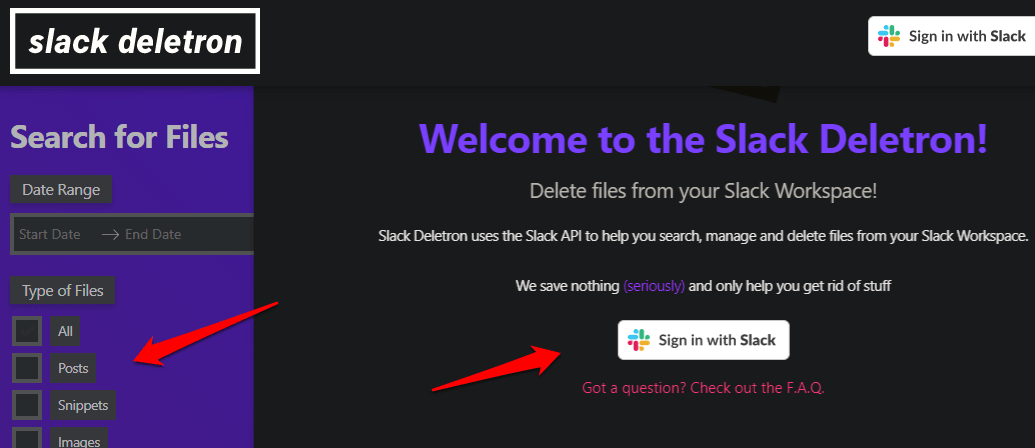
После того как вы выберете типы файлов и каналы, вы увидите точное количество файлов, которые Deletron смог найти с учетом ваших фильтров. Теперь вы можете удалять файлы, но они будут удаляться один за другим. Это потому, что Slack API ограничил этот запрос. Преимущество использования этого инструмента заключается в том, что вы можете использовать все эти фильтры, чтобы сузить результаты. Например, если вы используете бесплатный план или у вас мало места, вы можете найти файлы большего размера и сначала удалить их.
Чтобы отозвать доступ Deletron к Slack, откройте Slack >Приложения >Deletron >Настройки >Конфигурация и нажмите кнопку Удалить приложение. Тада! Готово.
5. Бендер сообщений
MessageBender не только позволяет массово удалять сообщения и файлы Slack, как и другие приложения в списке, но также может загружать резервные копии ваших сообщений. Кроме того, он довольно дешев по сравнению с аналогами.
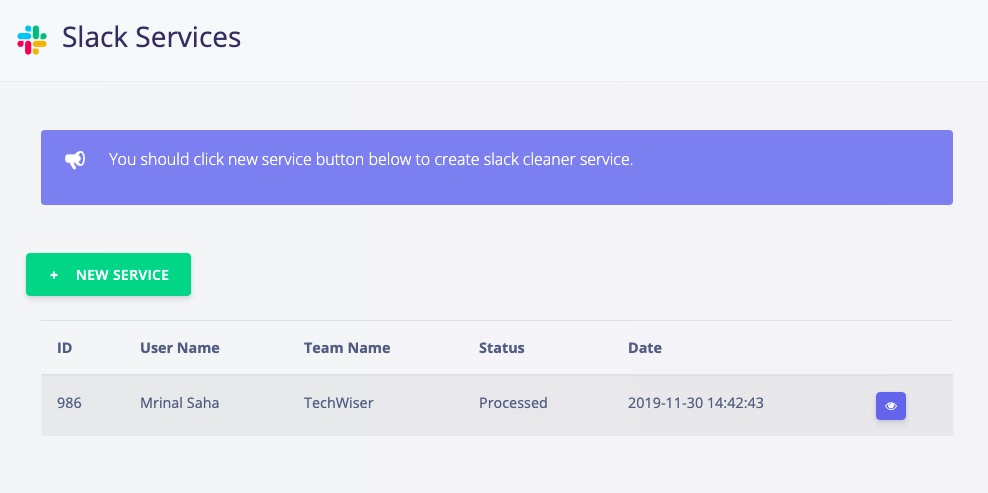
В бесплатной версии вы можете удалить 100 сообщений. На момент написания этой статьи вы можете удалить 2500 сообщений в рамках ограниченного по времени предложения всего за 1 доллар США и 12 500 сообщений в Slack за 3 доллара США.
Это четыре способа удаления сообщений и даже файлов в Slack. Для этого вы можете использовать расширение браузера, скрипт Python или веб-приложение. Многое также будет зависеть от того, чего вы хотите достичь. Я бы порекомендовал вам сначала использовать Slack Deleter и Deletron. Это два лучших решения для этой работы.